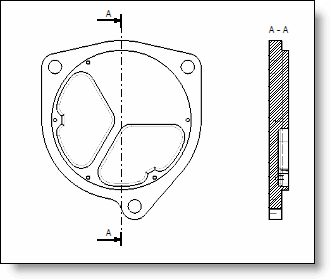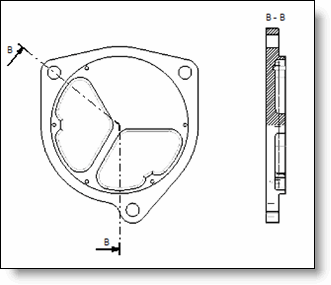Cette commande permet de créer un polygone
de coupe qui pourra être utilisé lors de la création d'une vue en coupe
à l'intérieur du même document ou dans un autre document de mise en plan.
La création d'un polygone de coupe se décompose
en assistant avec 3 étapes :
Définition des propriétés
du polygone de coupe (nom, type et vue de référence).
Création du polygone de
coupe en utilisant les commandes de l'esquisse.
Définition des attributs
du polygone de coupe (nom de la coupe, profondeur, style, police de
caractères, hauteur,...).
Cette commande est la première étape de l'assistant
et vous permet de définir les propriétés du polygone de coupe.
Étapes de création
/ Utilisation :
Choisissez la commande Vue
> Polygone de coupe... à partir du menu déroulant.
Saisissez le nom du polygone
de coupe, ce nom sera utilisé pour sauver le polygone de coupe dans
l'arbre des Entités.
- Sélectionnez le mode du polygone de coupe
:

|
Manuel
: Permet de créer un polygone de coupe horizontal ou vertical
ou un contour dont les segments de début et de fin sont parallèles. |

|
Comme
: Permet de créer un contour dont les segments de début
et de fin ne sont pas parallèles.
Interne : Le polygone se
trouve dans la mise en plan. Choisissez le polygone de coupe. Externe : Le polygone se
trouve dans une autre mise en plan. Choisissez le document
source et le polygone de coupe de référence.
On
va récupérer la géométrie du profil, la profondeur de coupe, le
type de coupe (standard, section brisée à plans sécants, ...)
coupe complète ou partielle et la position des textes représentants
le repère de coupe si ils sont modifiés manuellement. Le style du polygone de coupe sera
le style par défaut du document. |
Sélectionnez le type de coupe :

|
Standard : permet de faire une
coupe horizontale, verticale ou créez le polygone de coupe à l'aide
de la commande Contour.
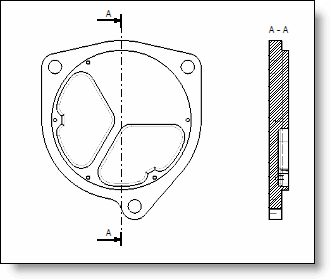
Exemple
de coupe standard
|

|
Section brisée à plans sécants :
permet de faire une coupe suivant plusieurs directions en créant
le polygone de coupe à l'aide de la commande Contour.
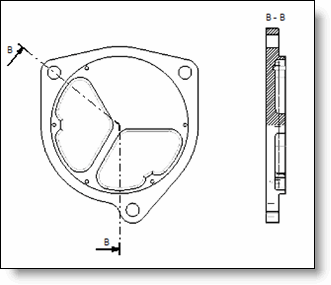
Exemple
de section brisée à plans sécants
|
Choisissez la vue
de référence, c'est à dire la vue où on veut faire la coupe.
Cliquez sur  pour passer à l'étape suivante.
pour passer à l'étape suivante.

|
-
Les vues de référence
des polygones de coupe doivent avoir le même document source dans
l'ensemble à projeter.
-
Les directions des caméras
de projection des vues de références doivent être parallèles.
|

|
Il
est possible de s'accrocher sur de la géométrie existante (arêtes,
points, axes, ....) |